Apple kimliğinin kilidini açın, ekran şifresini kaldırın, ekran zamanını atlayın.
- Apple kimliğinin kilidini aç
- İCloud Etkinleştirme Kilidi'ni atla
- Doulci iCloud Kilit Açma Aracı
- Fabrika kilidini iphone
- İPhone Parolasını Atla
- İPhone Parolasını Sıfırla
- Apple kimliğinin kilidini aç
- İPhone 8 / 8Plus'ın kilidini açın
- iCloud Kilidini Kaldırma
- iCloud Deluxe'ün Kilidini Açın
- iPhone Kilit Ekranı
- İPad'in kilidini aç
- İPhone SE'nin kilidini açın
- Tmobile iPhone'un kilidini açın
- Apple Kimliği Parolasını Kaldır
İPhone, iPad veya iPod'daki tüm içerikleri ve ayarları tamamen ve kalıcı olarak kolayca silin.
- İPhone Önemsiz Dosyalarını Temizle
- İPad Önbelleğini Temizle
- İPhone Safari Çerezlerini Temizle
- İPhone Önbelleğini Temizle
- İPad Belleğini Temizle
- İPhone Safari Geçmişini Temizle
- İPhone Kişilerini Sil
- İCloud Yedeklemesini Sil
- İPhone E-postalarını Sil
- İPhone Sil WeChat
- İPhone WhatsApp'ı Sil
- İPhone Mesajlarını Sil
- İPhone Fotoğrafları Sil
- İPhone Çalma Listesini Sil
- İPhone Restrctions Parolasını Sil
3 Kolay Yöntemle iCloud Hesabını Şifresiz Silme
 Yazar: Lisa Ou / 15 Haziran 2023 09:00
Yazar: Lisa Ou / 15 Haziran 2023 09:00İnternet genişledikçe birçok sosyal medya platformu ortaya çıkıyor ve yaratılıyor. Ve birden fazla hesaba kaydolduğumuzda, bir kopyamız yoksa bazı şifrelerimizi unuturuz. Öyleyse, iCloud hesabınızın şifresini de hatırlayamazsınız.
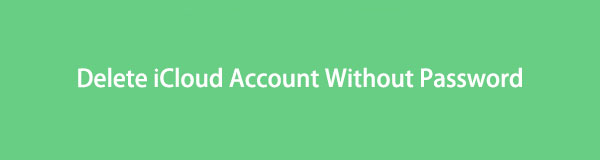
Böyle bir durumda, iCloud hesabını da silemezsiniz. Şunu sorabilirsiniz: bir iCloud hesabını parola olmadan nasıl silerim? Dürüst olmak gerekirse, bunun için süreç o kadar basit değil. Ama arkanı kolladık çünkü sana detaylı eğitimler vereceğiz! Sorununuza çözüm bulmak için lütfen bu makaleye göz atın.

Rehber Listesi
Bölüm 1. iCloud Hesabını Parola Olmadan Silme
Bu gönderi bölümü, bir iCloud hesabını parola olmadan silmekle ilgilidir. Açıkçası, parolasını bilmeden bir iCloud hesabını silemezsiniz. Apple'ın kullanıcıları için temel hesap güvenliklerinden biridir. İlk olarak, hesap şifresini kurtarmalı ve daha sonra şifreyi sıfırlamalısınız. Bu bölümde size bunun nasıl yapılacağına ilişkin prosedürleri göstereceğiz.
Yalnızca telefonunuzdan parola olmadan iPhone'u iCloud hesabından nasıl kaldıracağınızı öğrenmek istiyorsanız, ilgili bir aracı da tanıtacağız. Bilginizi genişletmek için lütfen aşağıdaki prosedürlere bakın.
FoneLab iPhone ekranının kilidini açmanıza yardımcı olur, Apple Kimliğini veya şifresini kaldırır, Ekran süresini veya kısıtlama şifresini saniyeler içinde kaldırır.
- İPhone ekranının kilidini açmanıza yardımcı olur.
- Apple Kimliğini veya parolasını kaldırır.
- Ekran süresini veya kısıtlama şifresini saniyeler içinde kaldırın.
Yöntem 1. Apple Kimliği Sayfasını Ziyaret Edin
Apple web sitesi aracılığıyla, Apple, iCloud dahil olmak üzere Apple Kimliği hesabınızı yönetmenize yardımcı olabilir. iCloud hesabınızı silmek için kullanabilirsiniz. Sürecini nasıl gerçekleştireceğinizi bilmek ve öğrenmek ister misiniz? En iyi sonuçlar için lütfen aşağıdaki adımları taklit edin.
1. AdımLütfen kullanıcının Apple kimliğinden sorumlu olan Apple'ın resmi web sitesini ziyaret edin. Lütfen appleid.apple.com web sitesini arayın. Açıklamalarını göreceksiniz ve lütfen Oturum aç düğmesi altında Apple simgesi.
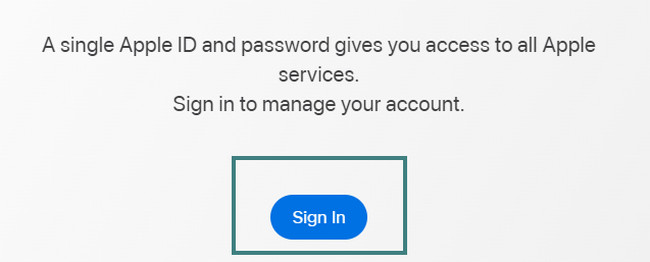
2. AdımApple resmi web sitesi, Apple Kimliğinizle oturum açmanızı gerektirecektir. Lütfen Apple Kimliğini kutuya yazın ve Keşfet klavyenizdeki tuş veya simge. Altında Parola kutusu görünecektir. Parolayı bilmediğiniz için lütfen Apple Kimliğinizi veya Parolanızı mı unuttunuz? düğmesine basın.
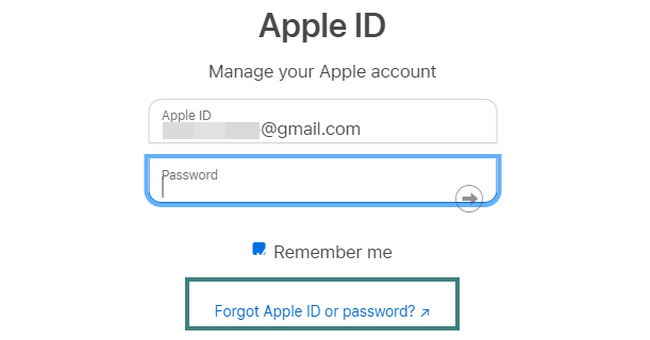
3. AdımYanındaki kutuya Apple Kimliğinizi yeniden yazın. Bundan sonra, lütfen şunu yazın: Kod altta doğru. Tıkla Devam et daha sonra işlemek için düğmesine basın.
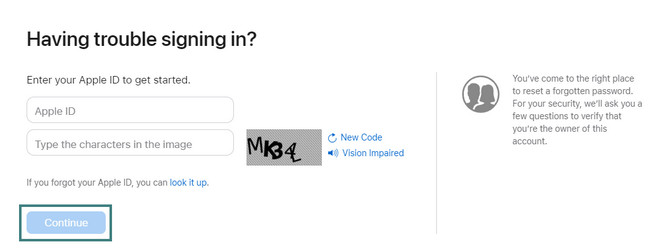
4. AdımLütfen seçin Şifremi Sıfırlamam Gerekiyor sonraki ekranda düğmesine basın. Tıkla Devam et sonra düğmesine basın. Web sayfası kimlik doğrulaması isteyecektir ve bunları doğru şekilde yanıtlamalısınız. Sizi, Apple Kimliği parolanızı değiştirebileceğiniz ve ardından bir parola oluşturabileceğiniz bir sonraki yeni ekrana yönlendirecektir. Web sayfası sizi ilk ekrana yönlendirecektir. Seç Veri gizliliği bölüm ve tıklayın Hesabınız Sil düğme. iCloud hesabını neden silmeniz gerektiğini yazın ve Devam et düğmesine basın.
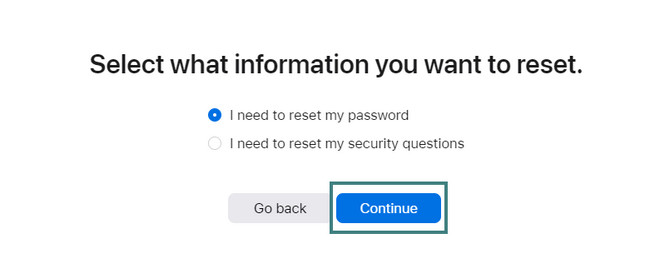
Yöntem 2. Apple Destek Uygulamasını Kullanın
Çevrimiçi gezinmek istemiyorsanız Apple Destek uygulamasını kullanabilirsiniz. Apple web sitesine benzer. Ancak bu uygulama, süreç içinde hızlı bir internet bağlantısı gerektirmez. Bu uygulamayı ilk kez mi tanıyorsun? Lütfen iCloud'da parolanızı sıfırlamak için nasıl kullanılacağına ilişkin aşağıdaki ayrıntılı eğiticiye bakın.
1. AdımApp Store'dan Apple Destek uygulamasını indirin. İndirme işleminin bitmesini bekleyin. Daha sonra uygulamayı başlatın veya açın. Uygulamanın bazı özelliklerini görecek ve görüntüleyeceksiniz. lütfen şuna dokunun: Şifre Değiştir ortadaki düğme.
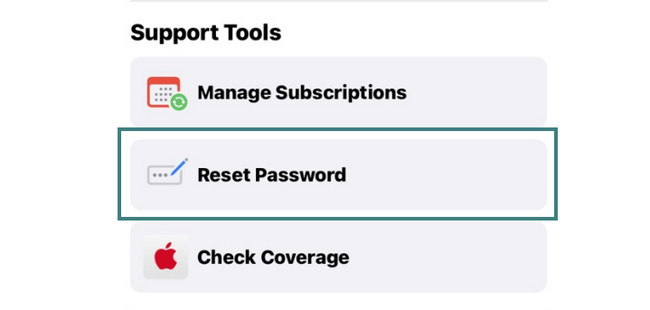
2. AdımTelefon, telefonunuzla ilişkili Apple Kimliklerini görmenize izin verecektir. Lütfen iCloud hesabınız için kullandığınız Apple Kimliğini seçin. Bundan sonra, Devam et düğmesine basın.
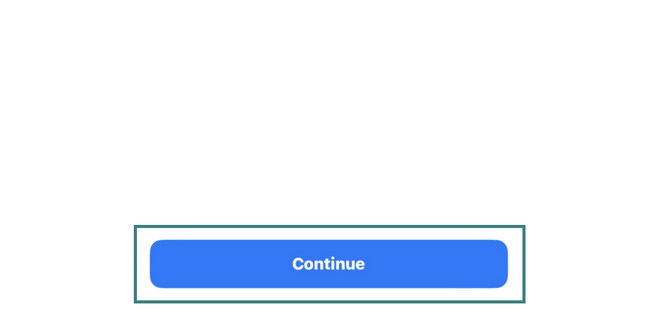
3. AdımLütfen telefonunuzun şifresini giriniz. Bundan sonra, Destek ana arayüzün altındaki düğme. En üstte Bize Neler Olduğunu Anlat düğmesini göreceksiniz, arama çubuğuna şunu yazın: İCloud Hesabını Sil. Dokunun Daha Fazla Bilgi altında simgesi Verilerinizi Yönetin kutu. Daha sonra, uygulama sizi Apple web sitesine yönlendirecektir. Şuna dokunun: Hesabınız Sil düğmesine basın.
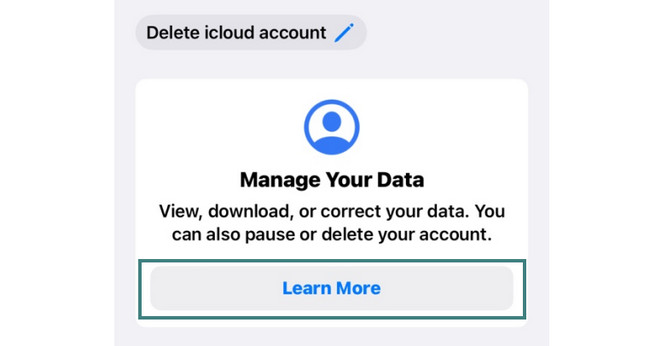
Yöntem 3. FoneLab iOS Unlocker'ı kullanın
FoneLab iOS Kilit Açıcı tasarlanmıştır Apple kimliğini kaldır veya şifresi. Yalnızca iPhone'unuzu bilgisayara bir USB kablosuyla bağlamanız gerekir. Bu yazılımın telefonunuzun yeni olması gerekiyor. ihtiyacınız olacak demektir telefonunuzdaki tüm verileri ve içeriği silin. gerçekleştirebilirsiniz fabrika ayarları bunun için.
FoneLab iPhone ekranının kilidini açmanıza yardımcı olur, Apple Kimliğini veya şifresini kaldırır, Ekran süresini veya kısıtlama şifresini saniyeler içinde kaldırır.
- İPhone ekranının kilidini açmanıza yardımcı olur.
- Apple Kimliğini veya parolasını kaldırır.
- Ekran süresini veya kısıtlama şifresini saniyeler içinde kaldırın.
Ayrıca, bu FoneLab iOS Kilit Açıcı araç da olabilir iPhone'lar için şifreyi silin, iPad'ler ve iPod Touch. Ayrıca iOS cihazı Touch ID veya Face ID'nin kilidini açabilir. Ayrıca, bu yazılım şunları yapabilir: ekran süresi şifre kısıtlamalarını kurtar. iPhone'ları iCloud'dan nasıl kaldıracağınızı öğrenmek için bu aracı kullanmak ister misiniz? Lütfen aşağıdaki adımlara göre hareket edin.
1. AdımFoneLab iOS Unlocker'ın Resmi Web Sitesine gidin. Yalnızca bilgisayarınızın web tarayıcısını kullanarak adını aramanız gerekir. Bundan sonra, tam yazılım açıklamasını görmek için sonuca tıklayın. lütfen tıklayın Bedava indir indirme işlemini başlatmak için düğmesine basın. Lütfen tamamlanana kadar bekleyin ve ardından indirilen dosyayı kurun. Tıkla kurmak düğmesine basın ve bilgisayar aracı hemen başlatacaktır.
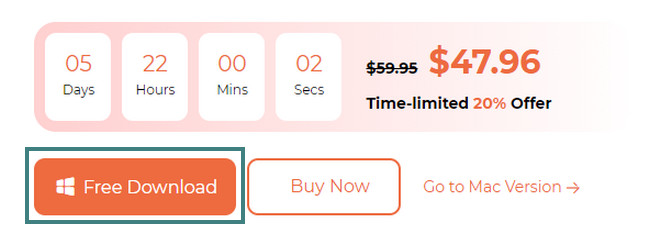
2. AdımAracın 3 özelliğini ana arayüzünde fark edeceksiniz. Parolayı Sil, Apple Kimliğini Kaldır ve Ekran Süresi simgelerini içerir. Lütfen seçin Apple kimliğini kaldır aracın ortasındaki düğme. Araç sizi yeni ekrana yönlendirecektir. İPhone'u bilgisayara bağlamanızı gerektirecektir. USB kablonuzu alın ve 2 cihazı bağlayın. Bundan sonra, simgesine dokunmanız gerekir. Güven iPhone'unuzdaki düğme. Yazılım telefonunuzu işleyecektir. göreceksin OK başarıyla bağladığınızda ekran.
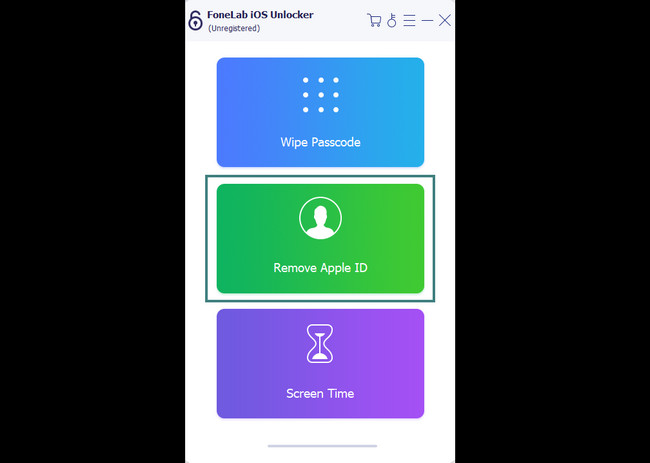
3. AdımYazılım, yapacağınız işlem konusunda sizi uyaracaktır. Bu işlemi gerçekleştirmeden önce dosyalarınızı yedeklediğinizden emin olun. Evet ise, lütfen tıklayın Başlama işlemek için düğme. iPhone'unuza gidin Ayarlar uygulama veya simgeye dokunun ve genel düğme. bulun Tüm Ayarları Sıfırla düğmesine basın ve ona dokunun. Ekranın altına veya bir kısmına bakın ve işlemi onaylayın. Telefonunuz daha sonra yeniden başlatılacaktır. Programımız otomatik olarak Apple Kimliğinizi kaldırmaya başlayacaktır.
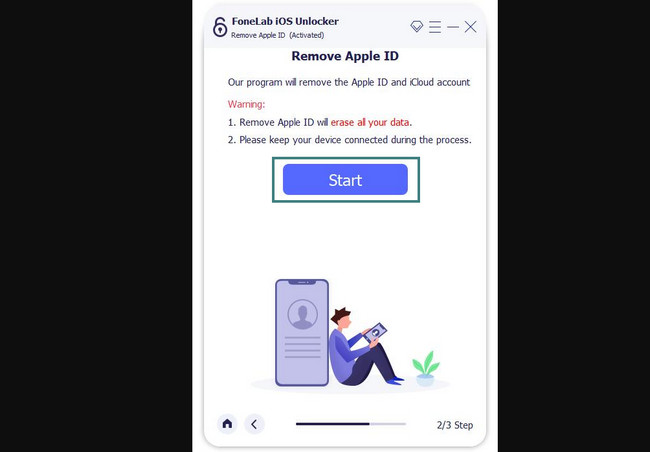
4. AdımLütfen süreci kesintiye uğratmayın. görene kadar bitmesini bekleyin. Cihazınızın Kilidini Başarıyla Açtınız Ana arayüzdeki ekran. lütfen tıklayın OK sonra düğmesine basın. USB kablosunu çıkararak iPhone'u bilgisayardan ayırabilirsiniz.
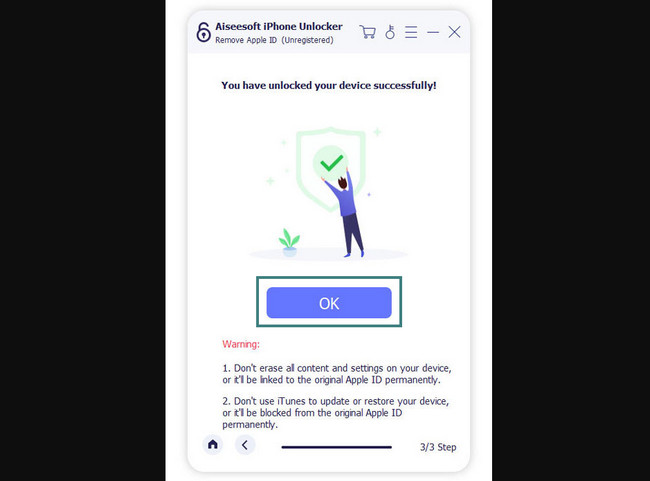
FoneLab iPhone ekranının kilidini açmanıza yardımcı olur, Apple Kimliğini veya şifresini kaldırır, Ekran süresini veya kısıtlama şifresini saniyeler içinde kaldırır.
- İPhone ekranının kilidini açmanıza yardımcı olur.
- Apple Kimliğini veya parolasını kaldırır.
- Ekran süresini veya kısıtlama şifresini saniyeler içinde kaldırın.
Bölüm 2. iCloud Hesabını Parola İle Silme
Ya iCloud hesabınız için doğru şifreyi biliyorsanız? Pekala, makalenin bu bölümü tam size göre! iCloud hesabınızı iPhone'unuzdan silmek için kullanabileceğiniz hızlı yöntemleri göreceksiniz. Lütfen aşağıdaki prosedürlere yürekten bakın. Devam et.
Yöntem 1. Ayarlara Git
Genellikle, iPhone'unuzda iCloud hesabınızda oturum açarsınız. İCloud hesabınızı ondan silmek için yalnızca iPhone'unuzun ayarlar uygulamasına gitmeniz veya başlatmanız gerekir. Bu bölümün 3 yöntemi arasında bu en kolay olanıdır. Yalnızca iPhone'dan iCloud hesabından çıkış yapmanız gerekir. Daha sonra artık telefonunuzda görmeyecek veya görüntülemeyeceksiniz. Prosedürün nasıl çalıştığını bilmek ve öğrenmek ister misiniz? İlerlemek.
1. AdımLütfen açın Ayarlar iPhone'unuzdaki uygulama veya simge. Bundan sonra, telefonun hesabını en üstte göreceksiniz. Telefonunuz için diğer ayarları ve özelleştirmeleri de göreceksiniz. iCloud hesaplarınız için daha fazla iPhone ayarı görmek için lütfen ona dokunun.
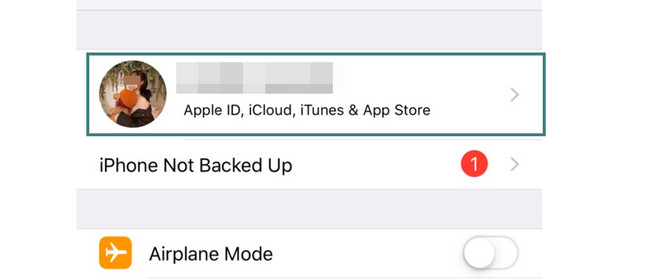
2. AdımAlt tarafı okuyana kadar aşağı kaydırın. Şuna dokunun: Oturumu Kapat düğmesine basın ve sizden Apple Kimliğiniz veya iCloud hesabınızın parolası istenecektir. Lütfen kutuya yazın. Telefon daha sonra tüm hesapların oturumunu kapatacaktır.
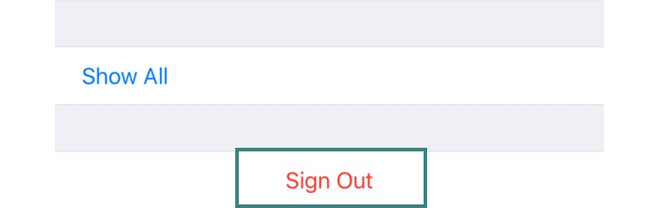
Yöntem 2. iTunes'u kullanın
iTunes, kullanmak için bir hesapta oturum açmanızı gerektirir. Bu durumda, iCloud hesabınızı kaldırmak veya silmek için bu uygulamayı kullanabilirsiniz. Lütfen bu uygulamanın en son macOS sürümlerinde bulunmadığını unutmayın. Ancak yine de daha eski macOS ve Windows'ta kullanabilirsiniz.
Süreci bilmek ister misiniz? Lütfen aşağıdaki adımlara bakın.
Lütfen Mac'inizde iTunes uygulamasını başlatın ve arayüzünü öğrenin. En üstte, lütfen Hesap düğme. Yeni bir açılır menü seçeneği görünecektir. Seç Hesabı görüntüle tuşuna basın ve Cihazları Yönet düğme. iCloud hesabınızı kullanarak giriş yaptığınız cihazı bulun. Tıkla Kaldır düğmesine daha sonra basın.
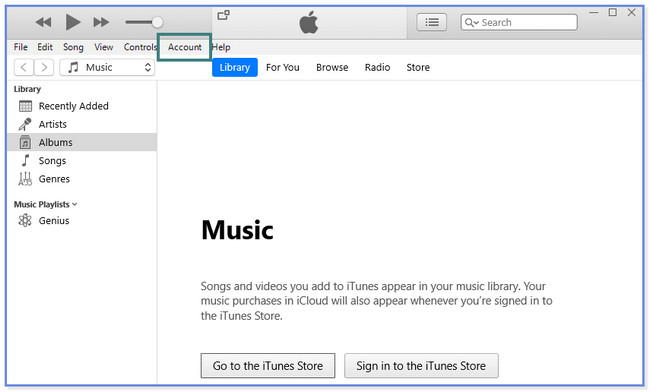
Yöntem 3. Mac'inizi Kullanın
Mac'inizde hesaplarda oturum açtığınız için, onu iCloud hesabınızı silmek için kullanabilirsiniz. Uygulamaları kullanmadan manuel olarak yapabilirsiniz. Prosedürüyle ilgileniyorsanız, lütfen aşağı kaydırın.
1. AdımLütfen üst kısımdaki Apple simgesini tıklayın. Bundan sonra, sistem Tercihleri düğme. Mac'te oturum açmış hesabı göreceksiniz. Daha sonra tıklayın Apple kimliği Apple Kimliği hesabının sağ tarafındaki simge.
2. AdımSol tarafta, lütfen tıklayın iCloud simge. Bundan sonra, tıklayın Hesaptan kaldır düğmesine basın.
FoneLab iPhone ekranının kilidini açmanıza yardımcı olur, Apple Kimliğini veya şifresini kaldırır, Ekran süresini veya kısıtlama şifresini saniyeler içinde kaldırır.
- İPhone ekranının kilidini açmanıza yardımcı olur.
- Apple Kimliğini veya parolasını kaldırır.
- Ekran süresini veya kısıtlama şifresini saniyeler içinde kaldırın.
Bölüm 3. iCloud Hesabını Parola Olmadan Silme Hakkında SSS
1. iCloud, Gmail'e bağlı mı?
iCloud'unuz ve Gmail'iniz birbirine bağlı olabilir. Ancak, yalnızca icloud hesabınızı oluştururken Gmail hesabınızı kullanırsanız. Bu durumda, iCloud hesabınız için doğrulamalar olduğunda Gmail hesabınızı kullanabilirsiniz. Örneğin, iCloud hesabınızın şifresini değiştirmek istiyorsunuz. Gmail hesabınıza bir doğrulama kodu gönderilecektir.
2. Mac'i silmek iCloud'u kaldırır mı?
Mac'inizi sildiğinizde, iCloud hesabınız dahil tüm hesaplar kaldırılacaktır. Ama endişelenmene gerek yok. Mac'inizin iCloud'dan alınan tüm yedekleri silinmez. iCloud bunları saklamaya devam edecek.
iCloud hesabınızı silmenize yardımcı olabildiysek çok seviniriz. Tüm yöntemler arasında, FoneLab iOS Kilit Açıcı en etkili olanıdır. Apple kimliğini kaldırabilir, iPhone şifresini silebilir ve ekran süresi kısıtlama şifrelerini kaldırabilir. Yazılımı şimdi indirin ve daha fazlasını keşfedin!
FoneLab iPhone ekranının kilidini açmanıza yardımcı olur, Apple Kimliğini veya şifresini kaldırır, Ekran süresini veya kısıtlama şifresini saniyeler içinde kaldırır.
- İPhone ekranının kilidini açmanıza yardımcı olur.
- Apple Kimliğini veya parolasını kaldırır.
- Ekran süresini veya kısıtlama şifresini saniyeler içinde kaldırın.
İCloud'u başkalarının kolayca ulaşabileceği bir yerde kullanıyorsanız, lütfen kişisel bilgilerinizi korumak için iCloud hesabını ve diğer bilgileri silmenize dikkat edin. İPhone veya iPad'inizi bağışlamak veya geri dönüştürmek istiyorsanız, tüm verileri iyice sil. İndir İOS için FoneEraser ve şimdi bir dene!
